- Die kostenlose Version von Spotify bietet Ihnen Zugriff auf unbegrenzte Songs, jedoch auf Kosten des Umgangs mit Werbung.
- Eine Möglichkeit, Werbung im Spotify-Browser zu eliminieren, besteht darin, eine Werbeblocker-Erweiterung aus dem Add-On-Store zu installieren.
- Sie können Werbung auch aus dem Musik-Streaming-Dienst entfernen, indem Sie einen eigenständigen Werbeblocker auf Mobilgeräten installieren.
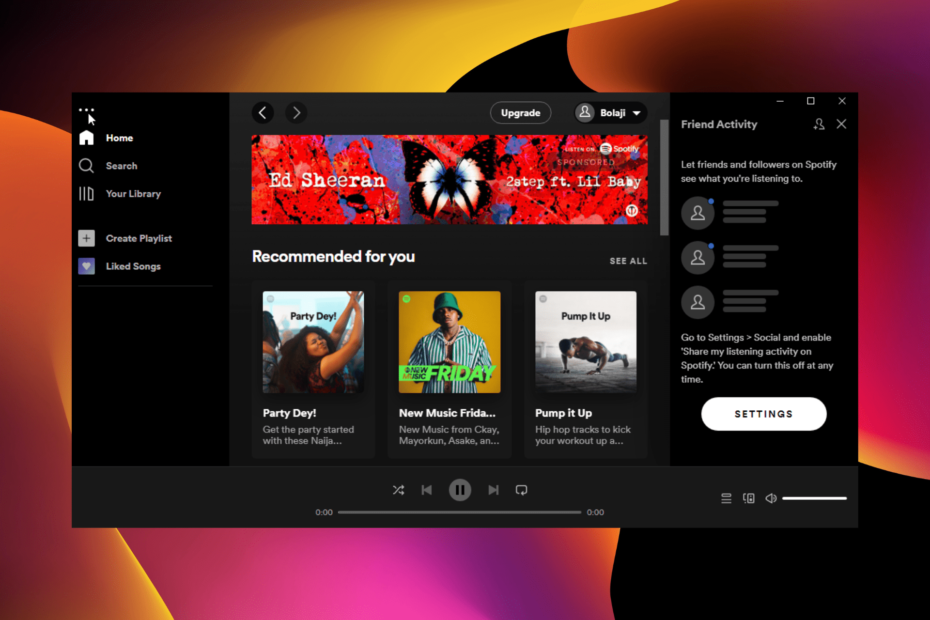
Spotify braucht keine Einführung, da es eines der ist besten werbefinanzierten Musik-Streaming-Dienste. Es hat eine kostenlose Version mit unbegrenztem Zugriff auf verschiedene Wiedergabelisten.
Dies ist zwar eine willkommene Entwicklung, geht jedoch zu Lasten der Integration von Anzeigen. Damit müssen sich Benutzer mit Werbung auseinandersetzen, die häufig den Musikfluss unterbricht.
Das kann ziemlich frustrierend sein. Glücklicherweise enthält dieser Leitfaden sieben bewährte Methoden zum Blockieren von Werbung auf Ihrem Spotify.
Erleben Sie einen fehlerfreien Musik-Streaming-Dienst
Wenn Sie ein Musikliebhaber sind und einen kostenpflichtigen Plan für Youtube Music, Spotify oder Apple Music haben, können Sie auf alle in einem Browser zugreifen, der sie integriert hat – Opera GX. Dieser Browser hat die folgenden großartigen Funktionen:
- Youtube Music, Spotify und Apple Music in die Seitenleiste integriert (einfacher Zugriff)
- Permanente Anmeldung zur Vermeidung von Serververbindungsproblemen
- Eingebautes VPN zum Wechseln des Servers, wenn der Dienst gedrosselt wird
- In-Browser-Sound-Booster zur Erhöhung der Lautstärke
💡 Mit Opera GX können Sie auch verschiedene Sound-EQ- und Enhancer-Plugins installieren, die Ihnen helfen, den besten Sound für Ihr Lieblingsmusikgenre in Ihrem Streaming-Dienst zu erhalten.
⇒ Holen Sie sich Opera GX hier
Warum spielt Spotify so viele Anzeigen?
Um die kostenlose Version verfügbar zu machen, ist Spotify stark auf die Anzeigen angewiesen, um Einnahmen zu generieren, um Künstler zu bezahlen. Verständlicherweise verlangen Künstler die Zahlung, um weiterhin Inhalte liefern zu können.
Sie können jedoch ein werbefreies Spotify haben, indem Sie die Premium-Version abonnieren. Außerdem können Sie die einmonatige Testversion nutzen, um zu erfahren, ob es sich lohnt.
Funktionieren Werbeblocker auf Spotify Web Player?
Browser mit integriertem Werbeblocker hatten in der Vergangenheit Glück beim Blockieren von Spotify-Werbung. Außerdem wirken einige Werbeblocker-Erweiterungen Wunder.
Sie scheitern jedoch manchmal, da Spotify ständig neue Mittel entwickelt, um sie zu umgehen. So können Sie die Werbeblocker immer heute arbeiten lassen und am nächsten Tag Werbung erhalten.
Blockiert AdGuard Spotify-Anzeigen?

AdGuard ist einer der stärksten Werbeblocker, die Sie auf verschiedenen Geräten und Apps verwenden können. Es hat eine eigenständige App-Version, die mit den meisten Geräten kompatibel ist, und eine Erweiterung, die mit gängigen Browsern funktioniert.
Es ist bekannt, Spotify-Anzeigen auf verschiedenen Geräten und Browsern effektiv zu blockieren. Wie bereits erwähnt, sind die Dinge jedoch nicht einfach, und Spotify arbeitet unermüdlich daran, sicherzustellen, dass Anzeigen in der kostenlosen Version verfügbar sind.
Daher kann es manchmal zu Problemen mit der Spotify-App kommen, wenn Sie den AdGuard-Werbeblocker aktiviert haben.
Wie blockiere ich Werbung in meinem Spotify-Browser?
1. Verwenden Sie einen Werbeblocker in Ihrem Spotify-Browser (Windows)
1.1. Verwenden Sie einen dedizierten Werbeblocker

Eine weitere Option ist die Installation eines dedizierten Werbeblockers aus vertrauenswürdigen Quellen wie EZBlocker und BlockTheSpot, um die Werbung zu entfernen.
Diese Apps blockieren Spotify-Anzeigen, bevor sie überhaupt im Browser oder in der App abgespielt werden. Außerdem schaltet der EZBlocker beispielsweise automatisch alle hartnäckigen Anzeigen stumm, die am Werbeblock vorbeikommen.
Es ist wichtig zu erwähnen, dass die App keine kostenlose oder Open-Source-Software ist. Daher kann es nicht bearbeitet oder geändert werden.
Tipp
Bei einigen Lösungen müssen Sie möglicherweise auch die Hostdatei Ihres PCs ändern. Diese Methoden sind nicht nur schwierig, sondern auch nicht garantiert, da sie eine gründliche Kenntnis Ihres Betriebssystems erfordern.
1.2. Verwenden Sie ein VPN mit integriertem Werbeblocker
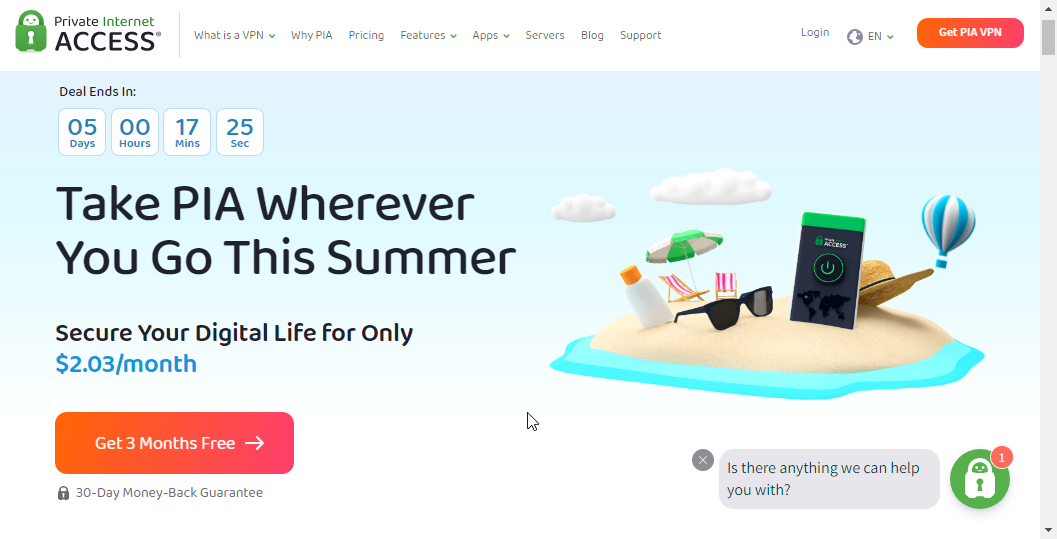
Die beste Lösung zum Blockieren von Spotify-Anzeigen in der Web-App und der Desktop-Version unter Windows ist die Verwendung eines VPN mit integriertem Werbeblocker. Ein gutes Beispiel ist Private Internet Access (PIA).
Es verfügt über einen integrierten MACE-Blocker, der Anzeigen, Malware und Tracker eliminiert. Da es sich um einen VPN-Dienst handelt, erhalten Sie außerdem Zugriff auf Musik von Orten, die sonst nicht verfügbar gewesen wären.
⇒ Holen Sie sich einen privaten Internetzugang
2. Blockieren Sie Spotify-Anzeigen in der Web-App
2.1. Installieren Sie eine Adblock-Erweiterung
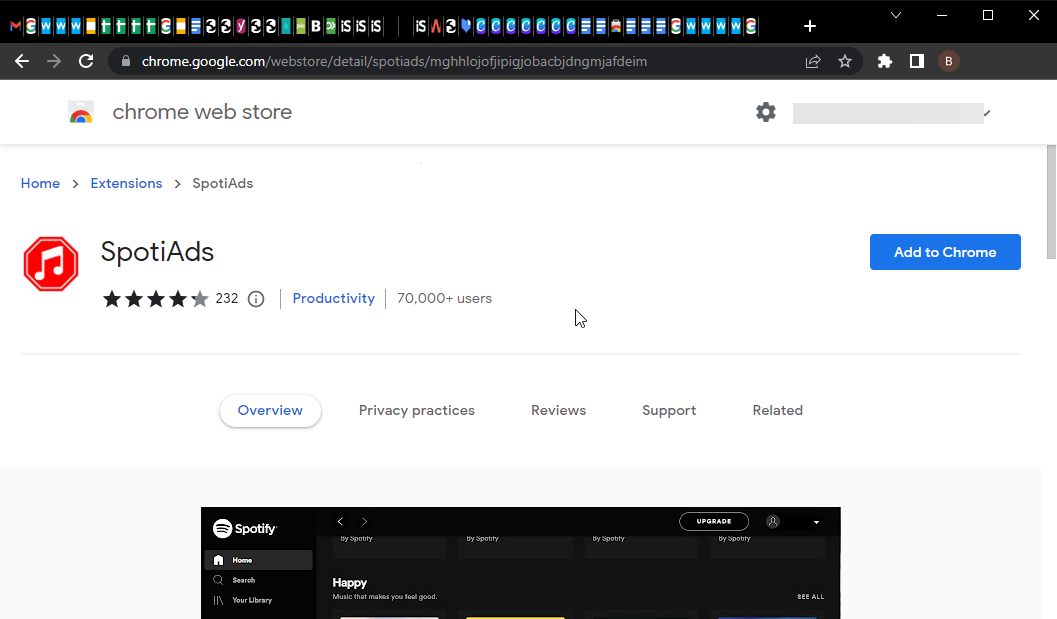
Das Blockieren von Spotify-Anzeigen in Browsern ist ziemlich einfach. Am einfachsten ist es, eine Werbeblocker-Erweiterung zu installieren.
Experten-Tipp: Einige PC-Probleme sind schwer zu lösen, insbesondere wenn es um beschädigte Repositories oder fehlende Windows-Dateien geht. Wenn Sie Probleme haben, einen Fehler zu beheben, ist Ihr System möglicherweise teilweise defekt. Wir empfehlen die Installation von Restoro, einem Tool, das Ihren Computer scannt und den Fehler identifiziert.
Klick hier herunterzuladen und mit der Reparatur zu beginnen.
Ihnen stehen viele Optionen zur Verfügung, wie SpotiAds und uBlock Origin für Chrome und andere Chromium-basierte Browser. Auch für Firefox gibt es zahlreiche Spotify-Adblock-Erweiterungen im Add-ons-Store von Mozilla.
2.2. Verwenden Sie einen Browser mit integriertem Werbeblocker
Eine weitere Option ist die Verwendung eines Browsers mit integriertem Werbeblocker wie Opera. Der Opera-Browser ist dafür bekannt, einen der effektivsten kostenlosen integrierten Werbeblocker zu haben.
Es blockiert Anzeigen auf den meisten Websites, einschließlich Spotify. Schließlich können Sie andere Adblock-Erweiterungen aus dem Addons Store und dem Chrome Web Store installieren.
⇒ Oper bekommen
3. Verwenden Sie einen Werbeblocker in Ihrem Spotify-Browser (Android)
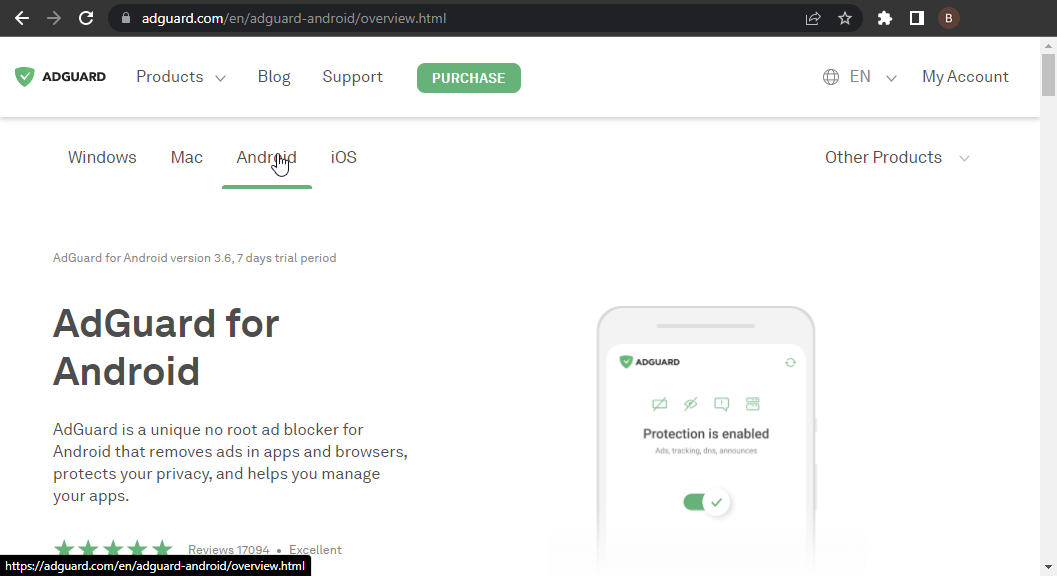
Der einfachste Weg, Spotify-Apps zu blockieren, besteht darin, einen Werbeblocker wie AdGuard oder einen Ad Silencer wie Mutify zu installieren. Im Falle eines Werbeblockers blockiert dieser alle Spotify-Anzeigen, bevor er überhaupt gestartet wird.
Wenn der Werbeblocker jedoch fehlschlägt, schaltet ein Schalldämpfer die Werbung manchmal stumm oder überspringt sie. Damit können Sie Ihre Musik ohne lästige Werbung genießen.
4. Verwenden Sie einen großartigen Werbeblocker im Spotify-Browser (mobil)
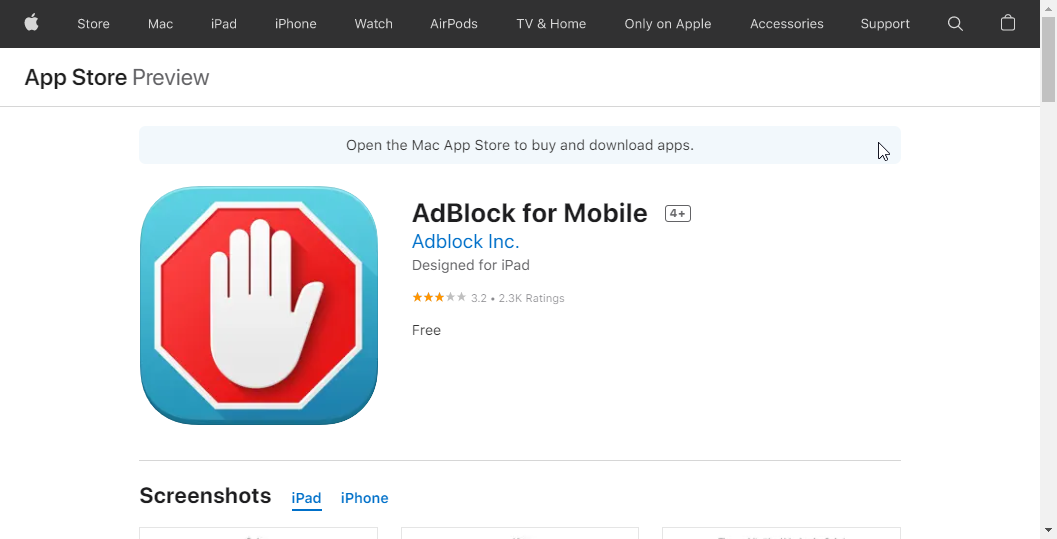
Für eine allgemeine Lösung zum Blockieren von Werbung auf allen mobilen Geräten ist es ratsam, eine App-Firewall wie Tracker Control zu verwenden. Diese Apps beseitigen Tracker, Anzeigen und Malware-Websites.
Außerdem können Sie Werbeblocker verwenden, die auf allen gängigen Geräten verfügbar sind. Ein gutes Beispiel ist die AdBlock-App, die im Google Play Store und im Apple Store erhältlich ist.
5. Verwenden Sie einen Spotify-Adblock unter Linux
Es gibt spezielle Werbeblocker für Linux, die Spotify-Werbung mit Sicherheit eliminieren. Bewährt hat sich das auf Github basierende Projekt Spotify-adblock.
Einige dieser Apps haben jedoch Ausnahmen mit bestimmten Spotify-Versionen. Lesen Sie daher unbedingt den Abschnitt über das Produkt, bevor Sie es herunterladen.
6. Upgrade auf Spotify-Premium
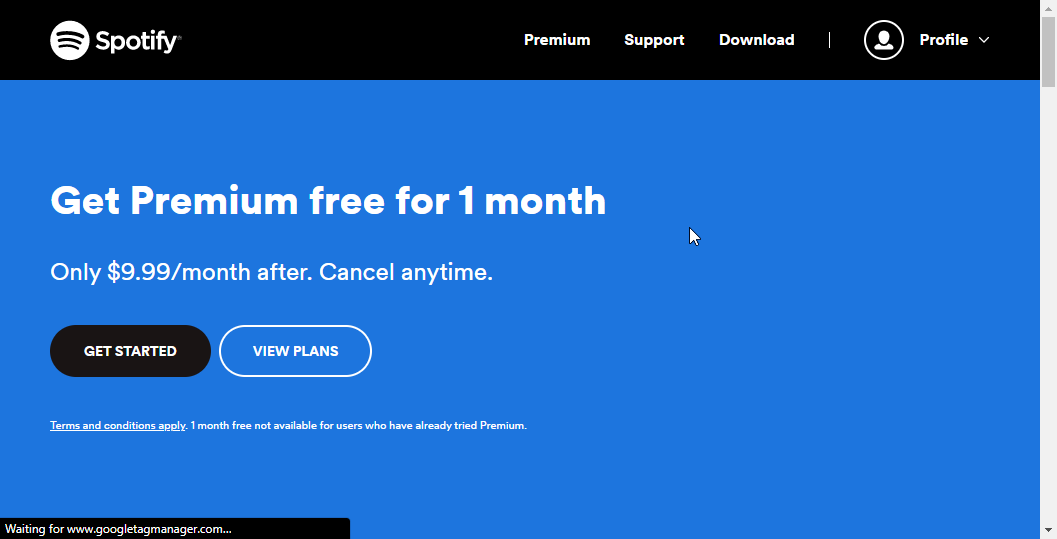
Wenn Sie es leid sind, verschiedene Werbeblocker und Apps auf verschiedenen Geräten zu kombinieren, um Spotify-Apps zu blockieren, ist es vielleicht höchste Zeit, auf die Premium-Version umzusteigen.
Mit diesem Upgrade kommt das ersehnte werbefreie Spotify-Erlebnis. Außerdem erhalten Sie eine verbesserte Klangqualität und andere Funktionen, die in der kostenlosen Version nicht verfügbar sind.
- 6 schnelle Tipps zur Behebung des Spotify-Fehlers, bei dem etwas schief gelaufen ist
- Fix: VPN funktioniert nicht mit Spotify [Leitfaden 2022]
- Die 6 besten Spotify-Browsererweiterungen zum kostenlosen Download
7. Versuchen Sie es mit einer günstigeren Alternative
Wenn Sie mit dem Preis von Spotify nicht leben können, können Sie stattdessen einen alternativen Streaming-Dienst ausprobieren. Und an Möglichkeiten mangelt es Ihnen bestimmt nicht.
Sie können zu Pandora, Amazon Music und anderen ähnlichen Top-Optionen wechseln. Während die meisten von ihnen kostenpflichtige Versionen haben, sind sie meistens billiger als Spotify.
Warum bekomme ich immer noch Werbung auf Spotify Premium?
Das Premium-Spotify wurde entwickelt, um Ihnen ein werbefreies Erlebnis zu bieten. Möglicherweise erhalten Sie jedoch weiterhin Anzeigen von Drittanbietern.
Diese Anzeigen werden vom Ersteller der Inhalte, die Sie gerade hören, empfohlen, nicht von Spotify. Die meisten Benutzer erleben dies besonders beim Hören von Podcasts.
Spotify-Anzeigen sind ziemlich nervig, da sie Ihre Musik oft unterbrechen. Aber es ist eine wichtige Einnahmequelle des Musik-Streaming-Unternehmens, die kostenlose Version verfügbar zu machen.
Mit den Lösungen in diesem Leitfaden können Sie diese Anzeigen jedoch blockieren und Ihre Musik genießen.
Du willst noch mehr Musik hören? Dann schauen Sie in dieser Anleitung nach Bestes VPN für Spotify, um das Land zu wechseln und mehr Musik zu bekommen.
Teilen Sie uns in den Kommentaren unten die Lösung mit, die Ihnen zu einem werbefreien Spotify-Erlebnis verholfen hat.
 Haben Sie immer noch Probleme?Beheben Sie sie mit diesem Tool:
Haben Sie immer noch Probleme?Beheben Sie sie mit diesem Tool:
- Laden Sie dieses PC-Reparatur-Tool herunter auf TrustPilot.com mit „Großartig“ bewertet (Download beginnt auf dieser Seite).
- Klicken Scan starten um Windows-Probleme zu finden, die PC-Probleme verursachen könnten.
- Klicken Alles reparieren um Probleme mit patentierten Technologien zu beheben (Exklusiver Rabatt für unsere Leser).
Restoro wurde heruntergeladen von 0 Leser in diesem Monat.


![Spotify lässt sich in Windows 10 nicht öffnen [Vollständiger Fix]](/f/5e3b7970d661b86d503833756f1393d3.jpg?width=300&height=460)